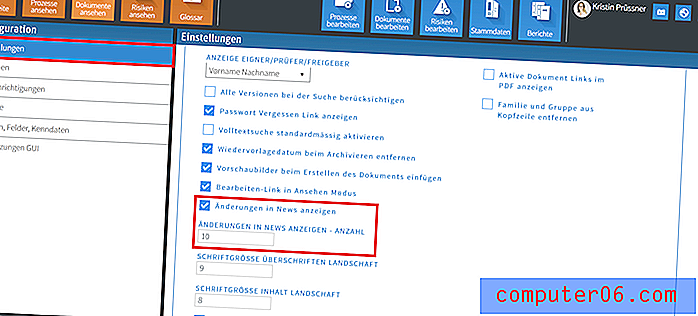İOS 9'da Touch ID Parmak İzlerini Değiştirme veya Kaldırma
İPhone'unuzdaki Touch ID sensörü, cihazın kilidini açma, hatta Apple Cüzdan ile ödeme yapma gibi çeşitli farklı uygulamalara sahiptir. Bu işlevler kişisel tercihlerinize uyacak şekilde etkinleştirilebilir veya devre dışı bırakılabilir, ancak çalışması için parmak izlerinin cihaza kaydedilmesini gerektirir. İPhone'unuzu iOS 9'da ilk kez kurarken muhtemelen birkaç parmak izi kaydettiniz, ancak belirli bir parmak izinin çalışmadığını görebilirsiniz.
Neyse ki iPhone'unuzdaki parmak izleri taş değil ve gerektiğinde güncelleyebilir veya kaldırabilirsiniz.
İOS 9'da bir iPhone'daki Touch ID parmak izini kaldırmak veya güncellemek için gereken adımlar aşağıdadır -
- Ayarlar menüsünü açın.
- Dokunmatik Kimlik ve Parola seçeneğini belirleyin.
- Parolanızı girin (şu anda cihazda ayarlanmışsa).
- Güncellemek veya kaldırmak istediğiniz parmak izini seçin.
- Güncellemek istediğiniz parmak izinin öğesi ise adı değiştirin. Parmak izini kaldırmak veya güncellemek istiyorsanız, Parmak İzini Sil düğmesine dokunun. Yeni sildiğiniz parmak izini güncellemek istiyorsanız aşağıya devam edin.
- Parmak İzi Ekle düğmesine dokunun.
- İPhone, parmak izinin tamamlandığını gösterene kadar parmağınızı tekrar tekrar yerleştirin ve kaldırın.
Bu adımlar aşağıda resimlerle tekrarlanmıştır -
Adım 1: Ayarlar simgesine dokunun.

Adım 2: Dokunmatik Kimlik ve Parola menüsünü açın.
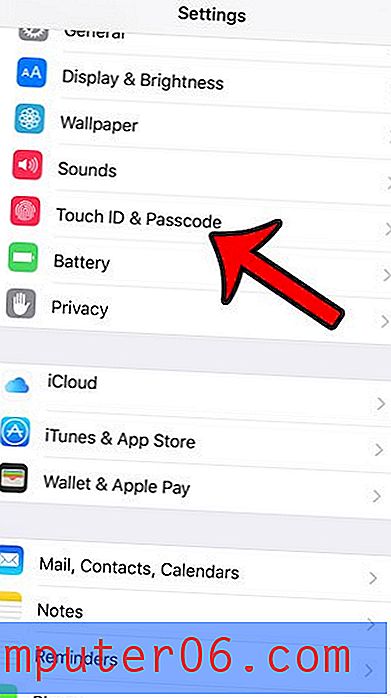
3. Adım: İstenirse cihazınızın şifresini girin.
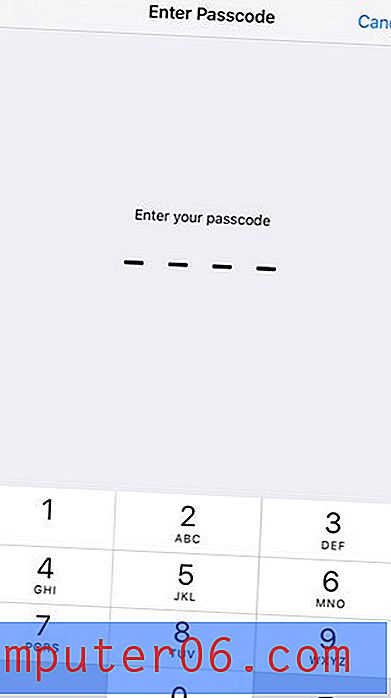
4. Adım: Güncellemek istediğiniz parmak izi listesine dokunun.
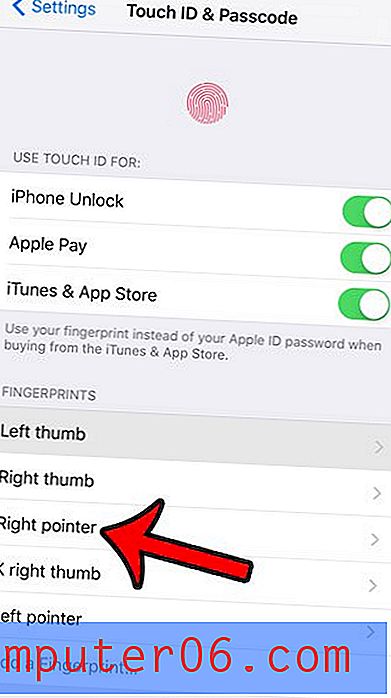
Adım 5: Güncellemek istediğiniz şey buysa, parmak izi için yeni bir ad silin ve girin. Ancak, parmak izini silmek veya güncellemek istiyorsanız, Parmak İzini Sil düğmesine dokunun. Parmak izini silmek istiyorsanız, işiniz bitti demektir. Aynı parmak izini veya yeni bir parmak izini yeniden eklemek istiyorsanız, aşağıya devam edin.
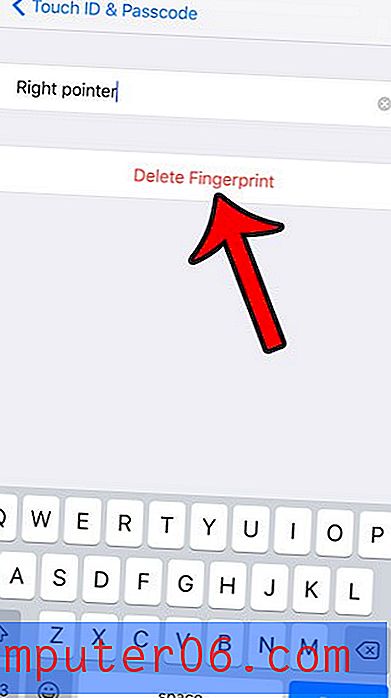
Adım 6: Parmak İzi Ekle düğmesine dokunun.
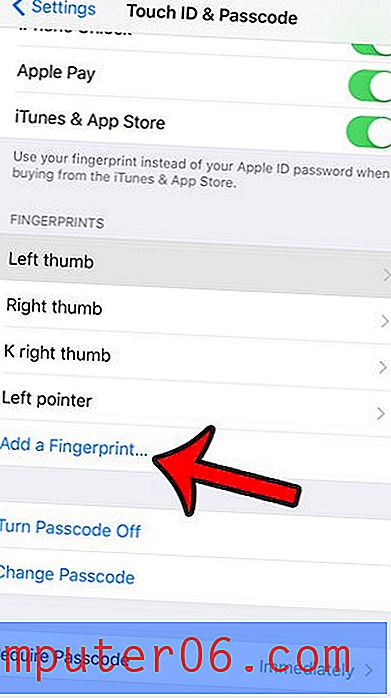
Adım 7: Parmağınızı talimatlara uygun olarak Touch ID sensörünün üzerine yerleştirin ve kaldırın. İPhone'unuz, parmak izi girişini tamamlamak için yeterli bilgiye sahip olduğunda size bilgi verecektir.
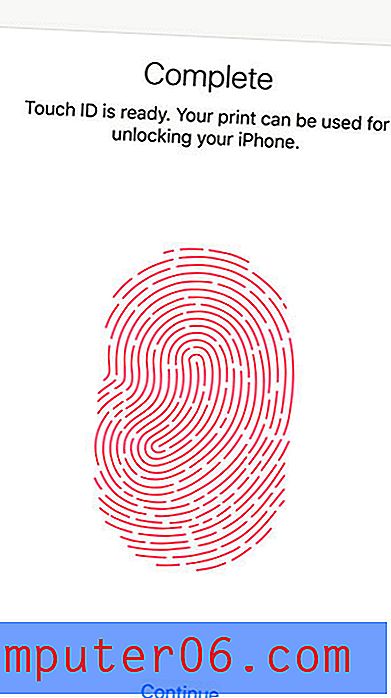
İPhone'unuzdaki şifreyi değiştirmek mi yoksa farklı bir şifre biçimine geçmek mi istersiniz? Bu makaleyle nasıl yapıldığını öğrenin.